Så laddar du ned och installerar NordVPN på Windows
En steg-för-steg-guide för hur du installerar denna populära VPN.

Det Panama-baserade NordVPN är en enormt populär VPN-tjänst med ett nätverk som erbjuder över 5000 servrar i mer än 50 olika länder.
Det är en av världens mest populära VPN-tjänster, med inbyggda appar för Mac, iOS, Android, Linux och naturligtvis Windows.
Den goda nyheten är att, utöver alla andra förmåner som kommer med NordVPN (sex anslutningar åt gången, en effektiv kill-switch, flera VPN-protokoll och så vidare), är den också löjligt enkel att installera och använda. Du får dessutom tillgång till VPN-tjänstens användbara 24/7-support om det skulle vara något som krånglar.
Om du har problem med att komma igång, kommer den här guiden att visa dig hur du laddar ned, installerar och konfigurerar NordVPN på din Windows-enhet. Vi tar dig igenom processen steg-för-steg, så du kan komma igång med tjänsten på din dator på nolltid.
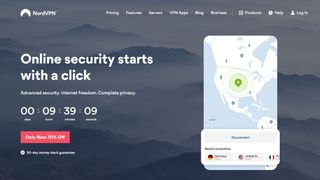
1. Gå in på NordVPN-hemsidan
Öppna din webbläsare, gå in på NordVPN-hemsidan och klicka på VPN Appar-länken högst upp i mitten på sidan.
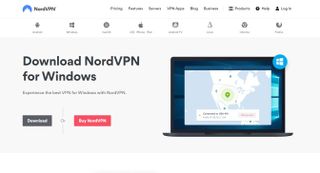
2. Ladda ned appen
Get the best Black Friday deals direct to your inbox, plus news, reviews, and more.
Sign up to be the first to know about unmissable Black Friday deals on top tech, plus get all your favorite TechRadar content.
Högst upp på sidan klickar du på Hämta-knappen för att börja ladda ned NordVPN:s Windows-app.
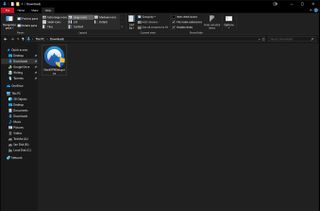
3. Öppna installationsfilen
När nedladdningen av NordVPN:s installationsfil (NordVPNSetup.exe) är klar, öppnar du installationsfilen på din Windows PC och dubbelklickar på den för att påbörja installationsprocessen.
- Kolla in vår recension av NordVPN
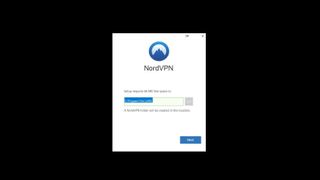
4. Installera appen
Ett meddelande från Windows kommer att dyka upp på skärmen och fråga om du vill att NordVPN ska få göra ändringar på din dator, klicka på ja för att påbörja installationen. Välj var du vill att appen ska installera på din enhet och sedan har du möjlighet att skapa en genväg för NordVPN på ditt skrivbord eller i Start-menyn. NordVPN kommer att starta när installationen är klar.
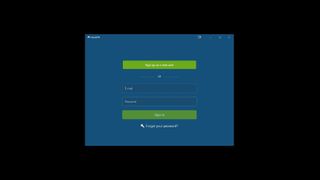
5. Logga in på ditt konto
När du öppnar NordVPN:s Windows-app för första gången, kommer appen att be dig logga in på ditt konto. Skriv in din e-postadress och lösenord och klicka sedan på Sign In för att börja använda tjänsten.
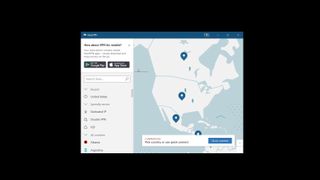
6. Anslut till en server
Nu är NordVPN är nedladdat och igång på din dator, behöver du välja en server att ansluta till. Om du har bråttom kan du helt enkelt klicka på Quick connect längst ned i appen, så kommer NordVPN automatiskt att ansluta dig till en server. Om du däremot vill ansluta till ett visst land, behöver du skrolla ned genom listan till vänster i appen och välja ett. Alternativt kan du hitta landet du vill ansluta till på kartan i mitten av appen och klicka på den blå pluppen för att ansluta.
Efter det är du ansluten och kan tryggt fortsätta med dina onlineaktiviteter med NordVPN.
Läs vidare:
After working with the TechRadar Pro team for the last several years, Anthony is now the security and networking editor at Tom’s Guide where he covers everything from data breaches and ransomware gangs to the best way to cover your whole home or business with Wi-Fi. When not writing, you can find him tinkering with PCs and game consoles, managing cables and upgrading his smart home.
